¿Cómo detectar estafas como "Your card was added to Apple pay"
Malware específico de MacConocido también como: Estafa "Your card was added to Apple pay"
Obtenga un escaneo gratuito y verifique si su computadora está infectada.
ELIMÍNELO AHORAPara usar el producto con todas las funciones, debe comprar una licencia para Combo Cleaner. 7 días de prueba gratuita limitada disponible. Combo Cleaner es propiedad y está operado por RCS LT, la empresa matriz de PCRisk.
¿Qué tipo de estafa es "Your card was added to Apple pay"?
Es una estafa de phishing utilizada para engañar a los usuarios desprevenidos para que proporcionen los datos de la tarjeta de crédito. Los estafadores usan una página web engañosa disfrazada de la página oficial de Apple para extraer información. Ese sitio se promociona usando otras páginas que usan redes publicitarias no autorizadas y mensajes de texto móviles (mensajes smishing).
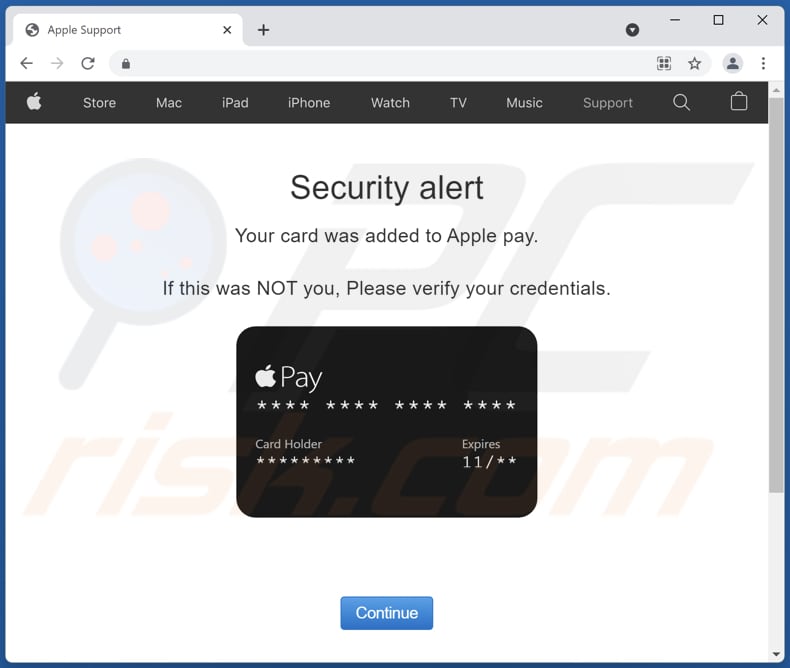
Más sobre la estafa "Your card was added to Apple pay"
El página web utilizada para robar los detalles de la tarjeta de crédito afirma que se agregó una tarjeta a Apple Pay y solicita verificar las credenciales si no fue el usuario quien agregó la tarjeta. El mensaje de smishing utilizado para promocionar esta estafa contiene un mensaje similar. El sitio falso de Apple solicita proporcionar un número de tarjeta de crédito, el nombre del titular de la tarjeta, la fecha de vencimiento y el código CVV.
Por lo general, los estafadores venden detalles de tarjetas de crédito robadas en la dark web o los usan para realizar compras fraudulentas. Es importante examinar las páginas web antes de proporcionar información confidencial sobre ellos. Por lo general, las páginas fraudulentas tienen URL sospechosas, contienen palabras mal escritas, tienen un diseño diferente, etc.
| Nombre | Estafa "Your card was added to Apple pay" |
| Tipo de Amenaza | Phishing, Scam, Smishing |
| Falsa Afirmación | Se ha añadido una tarjeta de crédito al Apple Pay |
| Dominios Relacionados | applepay.cancel-pay[.]online |
| Nombres de Detección (applepay.cancel-pay[.]online) | N/A (VirusTotal) |
| Dirección IP de Servicio | 172.67.135.115 |
| Síntomas | Dirección URL diferente, diseño de la página web, texto con errores |
| Métodos de Distribución | Anuncios y páginas web sospechosas, mensajes de smishing |
| Daño | Pérdidas monetarias, compras no autorizadas, robo de identidad |
| Eliminación de Malware |
Para eliminar posibles infecciones de malware, escanee su computadora con un software antivirus legítimo. Nuestros investigadores de seguridad recomiendan usar Combo Cleaner. Descargue Combo Cleaner para WindowsEl detector gratuito verifica si su equipo está infectado. Para usar el producto con todas las funciones, debe comprar una licencia para Combo Cleaner. 7 días de prueba gratuita limitada disponible. Combo Cleaner es propiedad y está operado por RCS LT, la empresa matriz de PCRisk. |
Estafas similares en general
Las páginas web fraudulentas como este generalmente se disfrazan de páginas web legítimas/oficiales. Piden proporcionar credenciales de inicio de sesión (como nombres de usuario, direcciones de email, contraseñas), detalles de tarjetas de crédito u otra información confidencial. Los estafadores buscan extraer detalles que podrían usarse para realizar compras y transacciones fraudulentas, robar cuentas, identidades, etc.
¿Cómo abrí una página web fraudulenta?
Por lo general, las páginas web fraudulentas se promocionan mediante anuncios sospechosos, otras páginas no confiables, notificaciones de páginas web y técnicas de envenenamiento de motores de búsqueda. En algunos casos, los estafadores usan adware para promocionar sus estafas. De cualquier manera, las páginas web fraudulentas rara vez se abren a propósito.
¿Cómo evitar visitar páginas fraudulentas?
No haga clic en anuncios sospechosos (especialmente cuando dichos anuncios aparecen en páginas web dudosas). No permita que las páginas web cuestionables muestren notificaciones. Descargue aplicaciones y archivos de fuentes legítimas, como páginas y plataformas oficiales. Evite el uso de páginas no oficiales, descargadores de terceros, redes P2P y fuentes similares.
Si su computadora está infectada, le recomendamos ejecutar un escaneo con Combo Cleaner Antivirus para Windows para eliminar automáticamente todas las amenazas.
Aspecto de la estafa "Your card was added to Apple pay" (GIF):
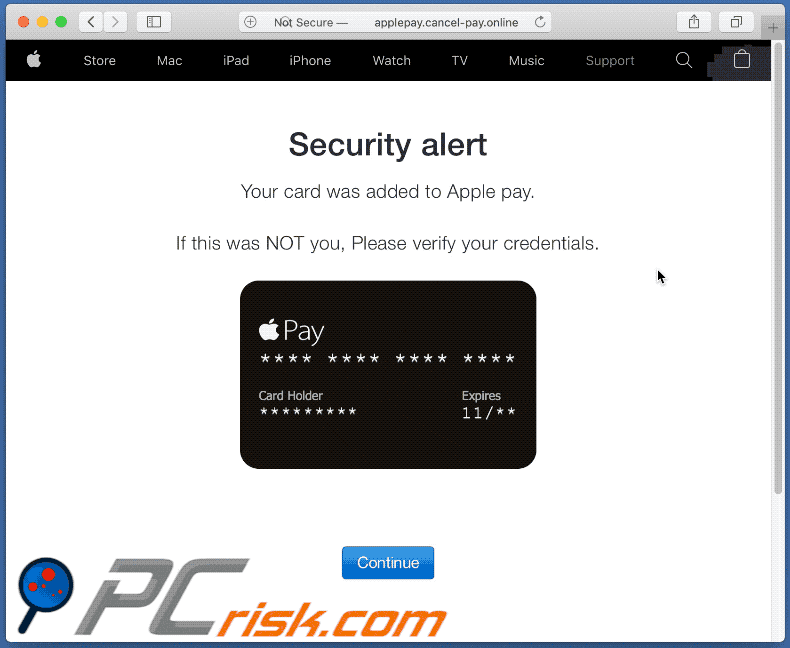
Texto en esta página:
Security alert
Your card was added to Apple pay.If this was NOT you, Please verify your credentials.
Continue
Captura de pantalla del mensaje de smishing que promociona esta estafa:
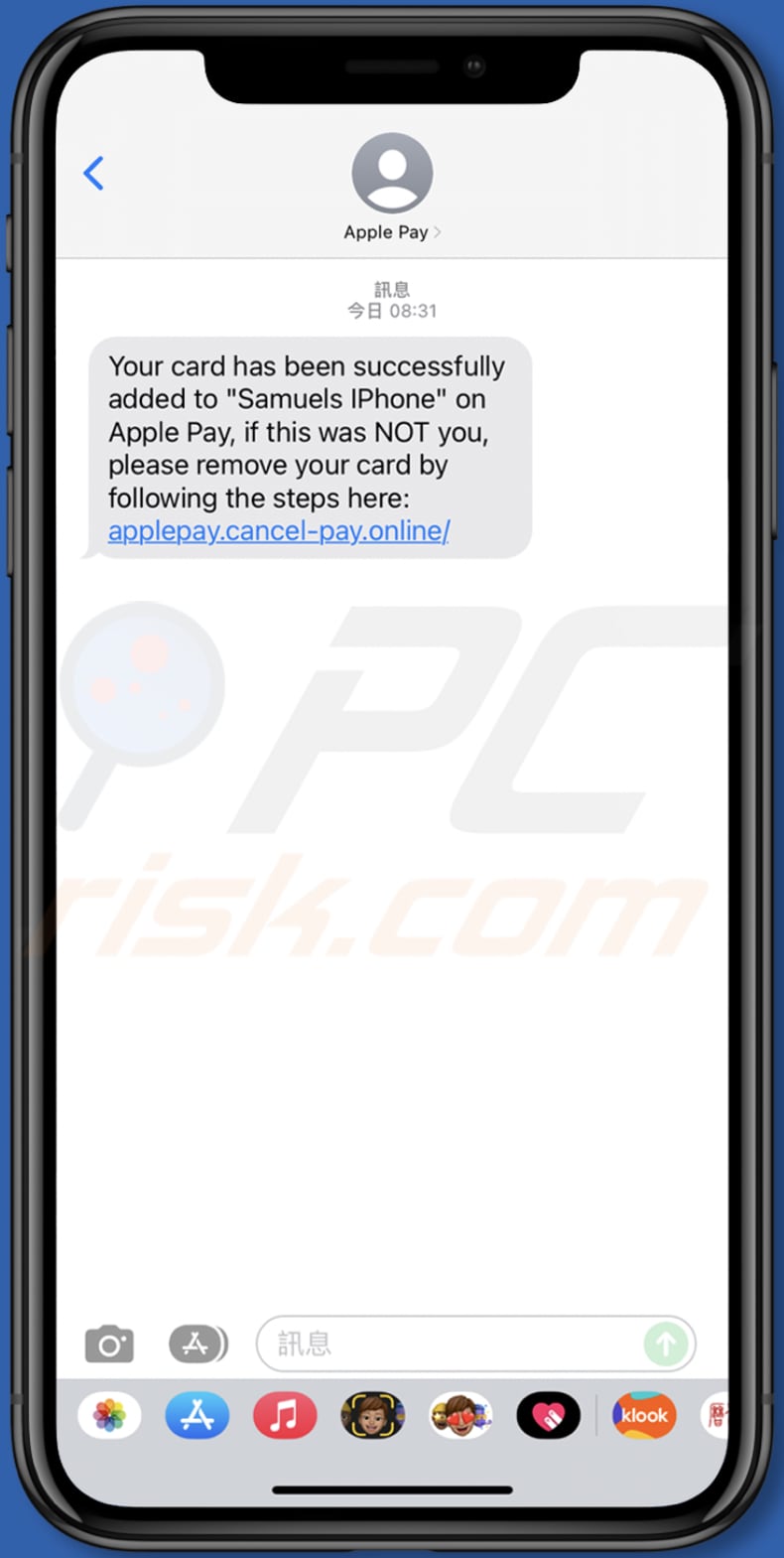
Texto en el mensaje:
Your card has been successfully added to "Samuels IPhone" on Apple Pay, if this was NOT you, please remove your card by following the steps here: applepay.cancel-pay.online/
Eliminación automática instantánea de malware:
La eliminación manual de amenazas puede ser un proceso largo y complicado que requiere conocimientos informáticos avanzados. Combo Cleaner es una herramienta profesional para eliminar malware de forma automática, que está recomendado para eliminar malware. Descárguelo haciendo clic en el siguiente botón:
DESCARGAR Combo CleanerSi decide descargar este programa, quiere decir que usted está conforme con nuestra Política de privacidad y Condiciones de uso. Para usar el producto con todas las funciones, debe comprar una licencia para Combo Cleaner. 7 días de prueba gratuita limitada disponible. Combo Cleaner es propiedad y está operado por RCS LT, la empresa matriz de PCRisk.
Menú rápido:
- ¿Qué es "Your card was added to Apple pay"?
- PASO 1. Eliminar los archivos y carpetas relacionados con la PUA de OSX.
- PASO 2. Eliminar extensiones falsas de Safari.
- PASO 3. Eliminar add-ons falsos Google Chrome.
- PASO 4. Eliminar plug-ins potencialmente no deseados Mozilla Firefox.
Video que muestra cómo eliminar adware y secuestradores de navegador de una computadora Mac:
Eliminación de aplicaciones potencialmente no deseadas
Eliminar aplicaciones potencialmente no deseadas de su carpeta "Aplicaciones":

Haga clic en el ícono Finder. En la ventana de Finder, seleccione "Aplicaciones". En la carpeta de aplicaciones, busque "MPlayerX", "NicePlayer", u otras aplicaciones sospechosas y arrástrelas a la Papelera. Después de eliminar las aplicaciones potencialmente no deseadas que causan anuncios en línea, escanee su Mac en busca de componentes restantes no deseados.
DESCARGAR eliminador de infecciones de malware
Combo Cleaner verifica si su equipo está infectado. Para usar el producto con todas las funciones, debe comprar una licencia para Combo Cleaner. 7 días de prueba gratuita limitada disponible. Combo Cleaner es propiedad y está operado por RCS LT, la empresa matriz de PCRisk.
Elimine los archivos y carpetas vinculados al estafa "your card was added to apple pay":

Haga clic en el icono del Finder: en el menú superior. Seleccione "Ir" y haga clic en "Ir a la carpeta...".
 Compruebe si hay archivos generados por adware en la carpeta /Library/LaunchAgents:
Compruebe si hay archivos generados por adware en la carpeta /Library/LaunchAgents:

En el campo de texto de "Ir a la carpeta...", introduzca: /Library/LaunchAgents

En la carpeta “LaunchAgents”, revise si hay cualquier tipo de archivo sospechoso que se haya instalado recientemente y envíelo a la Papelera. Ejemplos de archivos generados por adware: “installmac.AppRemoval.plist”, “myppes.download.plist”, “mykotlerino.ltvbit.plist”, “kuklorest.update.plist”, etc. El software publicitario suele instalar varios archivos siguiendo el mismo patrón.
 Revise si hay archivos generados por el adware en la carpeta /Library/Application Support:
Revise si hay archivos generados por el adware en la carpeta /Library/Application Support:

En el campo de texto de "Ir a la carpeta...", introduzca: /Library/Application Support

En la carpeta “Application Support”, mire si hay carpetas sospechosas que se hayan añadido recientemente. Por ejemplo, “MplayerX” o “NicePlayer” y, en tal caso, envíe esas carpetas a la Papelera.
 Revise si hay archivos vinculados al software publicitario en la carpeta ~/Library/LaunchAgents:
Revise si hay archivos vinculados al software publicitario en la carpeta ~/Library/LaunchAgents:

En el campo de texto de "Ir a la carpeta...", introduzca: ~/Library/LaunchAgents

En la carpeta “LaunchAgents”, revise si hay cualquier tipo de archivo sospechoso que se haya instalado recientemente y envíelo a la Papelera. Ejemplos de archivos generados por adware: “installmac.AppRemoval.plist”, “myppes.download.plist”, “mykotlerino.ltvbit.plist”, “kuklorest.update.plist”, etc. El software publicitario suele instalar varios archivos siguiendo el mismo patrón.
 Compruebe si hay archivos generados por adware en la carpeta /Library/LaunchDaemons:
Compruebe si hay archivos generados por adware en la carpeta /Library/LaunchDaemons:

En el campo de texto de "Ir a la carpeta...", introduzca: /Library/LaunchDaemons

En la carpeta “LaunchDaemons”, mire si se han añadido recientemente archivos sospechosos. Por ejemplo, “com.aoudad.net-preferences.plist”, “com.myppes.net-preferences.plist”, "com.kuklorest.net-preferences.plist”, “com.avickUpd.plist”, etc., y, en tal caso, envíelos a la Papelera.
 Analice su equipo Mac con Combo Cleaner:
Analice su equipo Mac con Combo Cleaner:
Si ha seguido todos los pasos siguiendo el orden correcto, su equipo Mac debería encontrarse libre de infecciones. Para asegurarse de que su sistema no está infectado, analícelo con el antivirus Combo Cleaner. Descárguelo AQUÍ. Tras descargar el archivo, haga doble clic sobre el instalador combocleaner.dmg; en la nueva ventana, arrastre el icono de Combo Cleaner hasta el icono de Aplicaciones. Seguidamente, abra el launchpad y haga clic en el icono de Combo Cleaner. Espere a que Combo Cleaner actualice la base de datos de definiciones de viru y haga clic en el botón "Start Combo Scan".

Combo Cleaner bucará infecciones de software malicioso en su equipo. Si el resultado del análisis antivirus es "no threats found", quiere decir que puede continuar con la guía de desinfección; de lo contrario, se recomineda eliminar las infecciones encontradas antes de continuar.

Tras eliminar los archivos y carpetas generados por el software publicitario, siga eliminando las extensiones dudosas de sus navegadores web.
Eliminar el estafa "your card was added to apple pay" de los navegadores web:
 Eliminar extensiones maliciosas de Safari:
Eliminar extensiones maliciosas de Safari:
Eliminar las extensiones vinculadas a estafa "your card was added to apple pay" de Safari:

Abra el navegador Safari; desde la barra de menú, seleccione "Safari" y haga clic en "Preferencias...".

En la ventana de preferencias, seleccione "Extensiones" y revise si se han añadido recientemente extensiones sospechosas. Si las encuentra, haga clic en el botón "Desinstalar" junto a ellas. Tenga en cuenta que puede desinstalar de forma segura todas las extensiones de su navegador Safari, ya que ninguna de ellas es imprescindible para el normal funcionamiento del navegador.
- Si sigue teniendo problemas con los redireccionamientos de navegador y anuncios no deseados, restaure Safari.
 Eliminar complementos maliciosos de Mozilla Firefox:
Eliminar complementos maliciosos de Mozilla Firefox:
Eliminar los complementos vinculados a estafa "your card was added to apple pay" de Mozilla Firefox:

Abra su navegador Mozilla Firefox. En la parte superior derecha de la pantalla, haga clic en "Abrir Menú" (tres líneas horizontales). Del menú desplegado, elija "Complementos".

Seleccione la pestaña "Extensiones" y mire si se han añadido recientemente complementos sospechosos. Si las encuentra, haga clic en el botón "Eliminar" junto a ellas. Tenga en cuenta que puede desinstalar de forma segura todas las extensiones de su navegador Mozilla Firefox, ya que ninguna de ellas es imprescindible para el normal funcionamiento del navegador.
- Si sigue teniendo problemas con los redireccionamientos de navegador y anuncios no deseados, restablezca Mozilla Firefox.
 Eliminar extensiones maliciosas de Google Chrome:
Eliminar extensiones maliciosas de Google Chrome:
Eliminar los complementos vinculados a estafa "your card was added to apple pay" en Google Chrome:

Abra Google Chrome y haga clic en el botón "menú de Chrome" (tres barras horizontales) ubicado en la parte superior derecha de la pantalla del navegador. Del menú desplegable, seleccione "Más herramientas" y haga clic en "Extensiones".

En la pantalla "Extensiones", mire si se han añadido recientemente complementos sospechosos. Si los encuentra, haga clic en el botón de la papelera junto a ellos. Tenga en cuenta que puede desinstalar de forma segura todas las extensiones de su navegador Google Chrome, ya que ninguna de ellas es imprescindible para el normal funcionamiento del navegador.
- Si sigue teniendo problemas con los redireccionamientos de navegador y anuncios no deseados, restablezca Google Chrome.
Preguntas Frecuentes (FAQ)
¿Qué es una estafa emergente?
La estafa emergente es un mensaje falso/engañoso (por ejemplo, una alerta de seguridad) diseñado para engañar a los usuarios para que realicen ciertas acciones.
¿Cuál es el propósito de una estafa emergente?
Estas estafas generalmente se utilizan para engañar a los usuarios desprevenidos para que proporcionen información confidencial, descarguen archivos, instalen software malicioso, llamen a números de soporte falsos, etc.
¿Por qué encuentro ventanas emergentes falsas?
Estas páginas son abiertas por aplicaciones maliciosas, sitios que usan redes publicitarias cuestionables, anuncios engañosos. Además, estas páginas se pueden promocionar mediante notificaciones de páginas web, técnicas de envenenamiento de motores de búsqueda, "Descargas" falsas u otros botones en páginas web.
¿Combo Cleaner me protegerá de las estafas de ventanas emergentes?
Combo Cleaner puede detectar páginas maliciosas o no confiables, incluidos sitios diseñados para ofrecer estafas emergentes. Así, esta aplicación te avisará inmediatamente y restringirá el acceso a esas páginas.
Compartir:

Tomas Meskauskas
Investigador experto en seguridad, analista profesional de malware
Me apasiona todo lo relacionado con seguridad informática y tecnología. Me avala una experiencia de más de 10 años trabajando para varias empresas de reparación de problemas técnicos y seguridad on-line. Como editor y autor de PCrisk, llevo trabajando desde 2010. Sígueme en Twitter y LinkedIn para no perderte nada sobre las últimas amenazas de seguridad en internet.
El portal de seguridad PCrisk es ofrecido por la empresa RCS LT.
Investigadores de seguridad han unido fuerzas para ayudar a educar a los usuarios de ordenadores sobre las últimas amenazas de seguridad en línea. Más información sobre la empresa RCS LT.
Nuestras guías de desinfección de software malicioso son gratuitas. No obstante, si desea colaborar, puede realizar una donación.
DonarEl portal de seguridad PCrisk es ofrecido por la empresa RCS LT.
Investigadores de seguridad han unido fuerzas para ayudar a educar a los usuarios de ordenadores sobre las últimas amenazas de seguridad en línea. Más información sobre la empresa RCS LT.
Nuestras guías de desinfección de software malicioso son gratuitas. No obstante, si desea colaborar, puede realizar una donación.
Donar
▼ Mostrar discusión